Você pode baixar e instalar WhatsApp no seu celular a partir de sua página oficial: Certifique-se de que é a versão mais recente e de que habilitamos a instalação de pacotes de fontes desconhecidas e instale-a manualmente. Outra opção é baixá-lo na Google Play Store .
Depois de baixado, procure seu ícone e clique em “ instalar WhatsApp”, quando estiver instalado, vá em “ Aplicativos ” no menu do seu celular e clique no ícone. Na primeira vez que utilizar o programa, terá de configurar a sua conta, seguindo as instruções que irá inserir, como ” Número de telefone ” e ” Nome “. Confira nosso tutorial de tecnologia de como instalar WhatsApp aqui no VRTech.
Como Instalar WhatsApp no seu Telefone
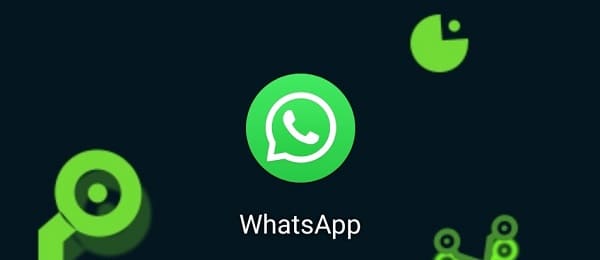
Antes de começar a usá-lo, após instalar WhatsApp no celular novo, é aconselhável saber que as chamadas do WhatsApp usam sua conexão de dados móvel. Portanto, se você usá-lo fora de uma cobertura Wi-Fi, eles consumirão parte do volume de seus dados.
Para evitar ficar sem dados ou dinheiro , você pode limitar o consumo :
- Vamos ao Menu– Configurações – Uso de dados – Definir limite de dados móveis (aqui você verá um gráfico com duas linhas, mova a de baixo para baixo, até chegar ao meio de seus dados mensais, portanto, se avisar antes do final do mês, você pode contratar mais ou pelo menos saber que os dados não vão durar até o final do mês. Assim que a linha superior for alcançada, seu telefone irá cortar sua conexão móvel e você não terá nenhuma surpresa no sua conta.
Menu
No canto superior direito há três pontos, se clicarmos nele, um menu se abre:
Novo grupo
- Aqui ele abre uma janela, onde ele pede para você fornecer um assunto para o grupo e um ícone (se desejar).
- Portanto, a primeira coisa que fazemos é dar um nome ao grupo, para que ao convidar alguém para se juntar ao grupo, essa pessoa possa identificá-lo.
- Atribuímos uma imagem a ele se quisermos
- Aqui clicamos no “+” e ali selecionamos os contatos que pretendemos. Quando todos estiverem selecionados, clique em “Criar” no canto superior direito.
- Você já tem seu grupo criado, agora tudo que alguém daquele grupo enviar chegará ao mesmo tempo para todos que fazem parte dele.
Lista de Transmissão
Você pode criar uma lista de difusão, para poder enviar mensagens para vários contatos ao mesmo tempo . Esta lista é salva, então quando você quiser transmitir outra mensagem para os mesmos contatos, você não precisa escolher um por um.
Você só pode salvar pessoas que você salvou em seus contatos em suas listas.
Para editar a lista, abra a Lista de transmissão> menu> pressione o ícone de lápis / Adicionar destinatário / Remover destinatário ( da lista, não de seus contatos ).
Para excluir uma lista, pressione e segure a lista de transmissão que deseja excluir> Excluir lista de transmissão> Excluir
Leia Mais: Como Ouvir Áudio do WhatsApp sem a outra Pessoa Saber
WhatsApp Web
Você pode usar sua conta no telefone e no computador.
É uma extensão da conta no seu celular
Postagens em destaque
Se você pressionar e segurar qualquer mensagem, ela será marcada como uma mensagem em destaque para que você possa localizá-la melhor.
Status
Aqui você pode escrever seu “status” ou escolher um da lista. Isso é o que seus contatos verão junto com suas fotos.
Definições
- Em «Configurações», encontramos outro menu:
- Seu nome e foto– aqui você verá como as outras pessoas veem seu nome e foto
- Conta–
- Privacidade –
- Decida aqui quem pode ver suas informações pessoais
- Lista de contatos bloqueados
- Confirmação de leitura, se você desativar esta caixa, seus contatos não verão se você leu a mensagem, mas você também não poderá ver se leram a sua.
- Segurança-
- Aqui, ele informa que suas mensagens e chamadas são criptografadas, portanto, nem o WhatsApp nem terceiros poderão ver ou ouvir suas mensagens.
- Mude o seu número
- Aqui você pode migrar todas as informações da sua conta de um número para outro.
- Excluir minha conta – Bem, aqui você pode excluir sua conta.
- Privacidade –
- Chats–
- Você pode mudar a fonte, o tamanho.
- Plano de fundo – você pode atribuir um plano de fundo às suas mensagens
- cópias de backup – você pode salvar suas mensagens e arquivos no Google Drive.
- Histórico de bate-papo–
- Uma série de opções para seus bate-papos, você pode enviar por e-mail, arquivar todos, esvaziar os bate-papos e excluí-los.
- Notificações– aqui você pode configurar as opções de notificação.
- Uso de rede
- uso de rede – se você clicar aqui vai ver tudo que usa as funções de rede do seu WhatsApp
- download automático
- conectado aos dados móveis – decida aqui se deseja que os downloads de imagens, áudio, vídeo ou documentos sejam feitos automaticamente
- conectado a Wi-fi – decida aqui se deseja que os downloads de imagens, áudio, vídeos ou documentos sejam feitos automaticamente
- em roaming de dados – roaming (também conhecido como Roaming) nos oferece a opção de conectar nosso telefone a redes diferentes das que contratamos.
- Configurações de chamada – aqui, você tem a opção de reduzir o uso de dados durante uma chamada do WhatsApp.
Agora que você sabe como instalar WhatsApp, deixe seu comentário!
Fonte: iTech.App